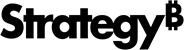Strategy ONE
MicroStrategy ONE Update 11 (septembre 2023) est la dernière version dans laquelle les connecteurs MicroStrategy pour QlikView et MicroStrategy pour Qlik Sense sont disponibles sur le site de téléchargement. À partir de la MicroStrategy ONE Update 12 (décembre 2023), les connecteurs déployés à partir des versions antérieures ne se connectent plus à Intelligence Server. Voir KB486119 pour plus d'informations.
MicroStrategy pour Qlik Sense
Ce connecteur vous permet d'importer des jeux de données à partir de Cubes et de rapports dans des projets MicroStrategy vers Qlik Sense. Vous pouvez importer des jeux de données avec jusqu'à deux millions de lignes et plus de 10 colonnes.
Tous les utilisateurs qui tentent d'accéder au connecteur QlikView dans la Mise à jour 2 de MicroStrategy 2019 doivent se voir attribuer le privilège Utiliser l'application Qlik, directement ou dans le cadre d'un groupe d'utilisateurs ou d'un rôle de sécurité. Ce privilège se trouve dans le groupe de privilèges Client-Application-Qlik.
Vous devez activer les paramètres CORS (Cross-Origin Resource Sharing) sur Library Server pour utiliser le connecteur.
Installer le connecteur
- Télécharger et extrayez le fichier compressé du connecteur. Renommer le dossier du connecteur en Connecteur QsMstrDataset.
- Dans l'explorateur de fichiers, allez sur C : > Fichiers de programme > Fichiers communs et créez un dossier intitulé Qlik.
- Créez un dossier intitulé Données personnalisées dans le dossier Qlik à partir de l'étape 2.
- Placez le dossier de connecteur extrait dans le nouveau Données personnalisées dossier .
Utiliser le connecteur
-
Ouvrez une nouvelle application Qlik Sense et cliquez sur Éditeur de chargement de données dans le menu de navigation.
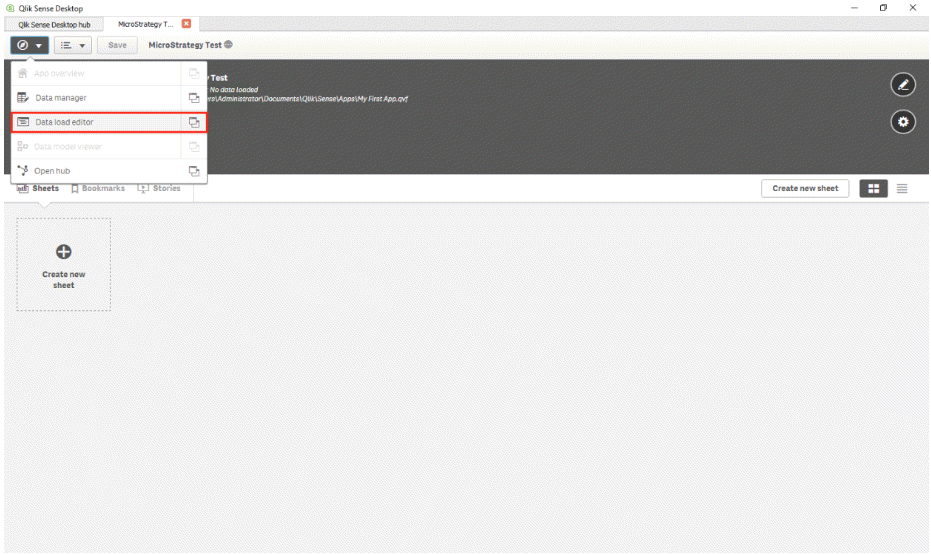
- Cliquez sur Créer une connexion > Connecteur MicroStrategy Dataset dans la fenêtre Connexions de données.
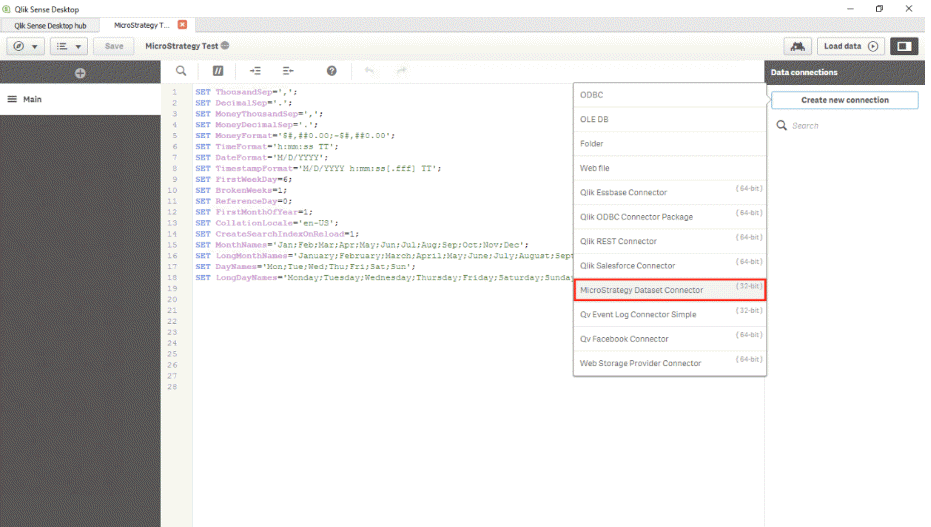
-
Saisissez votre URL d'API Server et vos informations d'identification d'environnement. Cliquez ensuite sur Suivant(s).
Votre URL d'API REST est votre URL d'environnement avec /MicroStrategyLibrary/ ajouté à la fin.
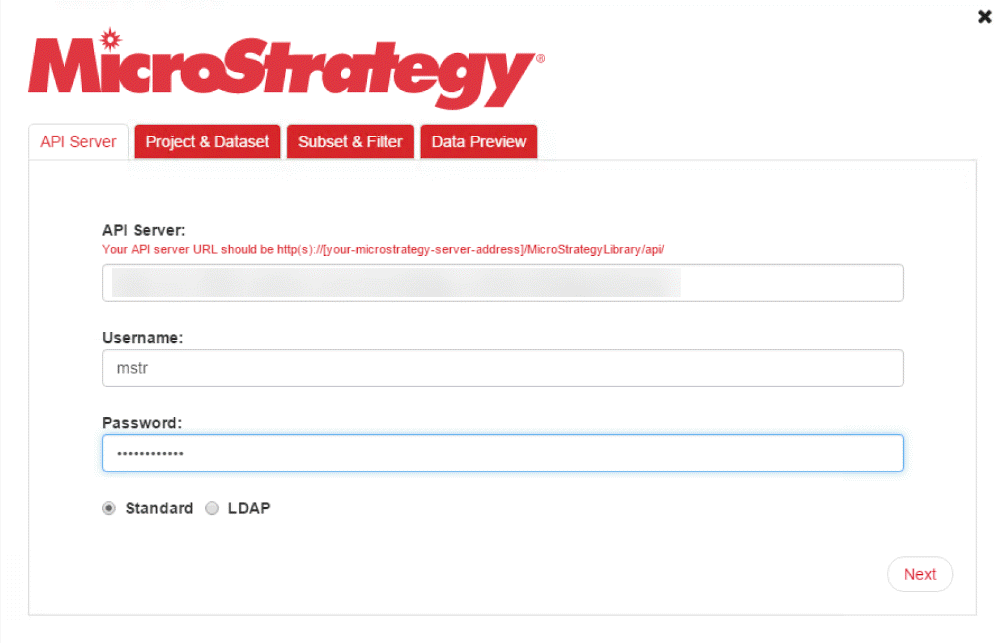
- Sélectionnez le projet et le jeu de données que vous souhaitez importer.
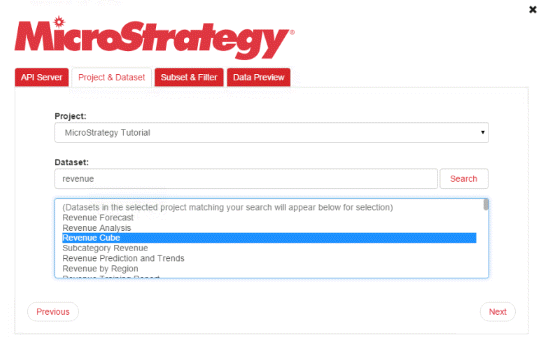
- Cliquez sur Suivant.
- Sélectionnez les objets et les filtres que vous souhaitez importer.
Cette fonctionnalité est disponible uniquement pour les Cubes. Si vous choisissez d'importer un rapport, vous serez invité à passer à l'onglet Aperçu des données.
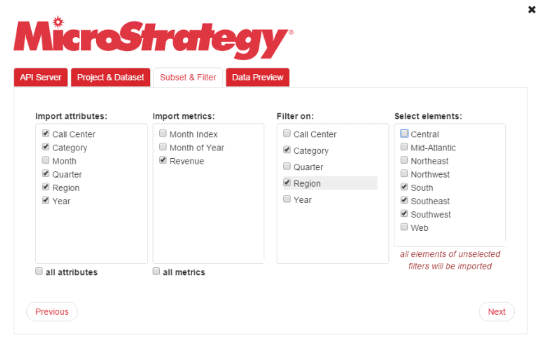
- Cliquez sur Suivant. Un aperçu des 50 premières lignes de données s'affichera.
- Cliquez sur Soumettre.
-
Cliquez sur Charger les données pour exécuter le script de connexion.
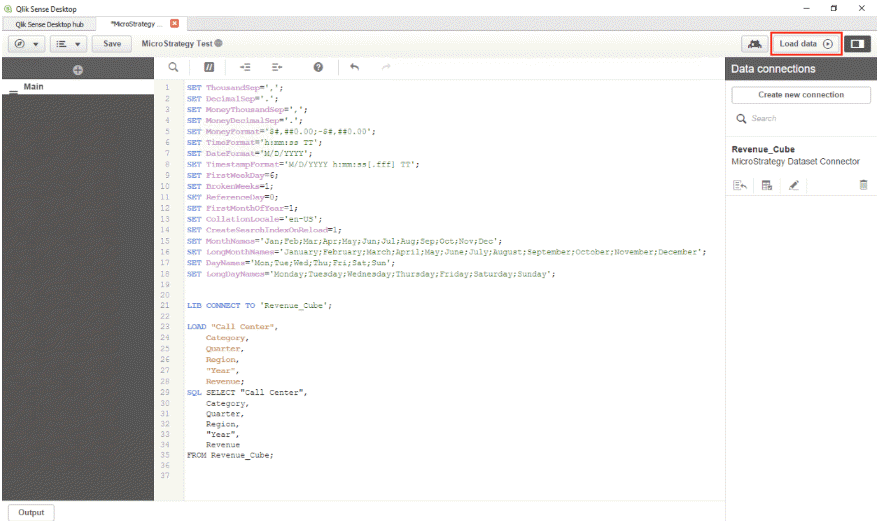
Une fois l'importation réussie, vous pouvez commencer à utiliser les jeux de données MicroStrategy sélectionnés dans Qlik Sense.
Vous pouvez mettre à jour le jeu de données à tout moment en sélectionnant le Charger les données Cliquez de nouveau sur pour modifier et réexécuter votre script de connexion.